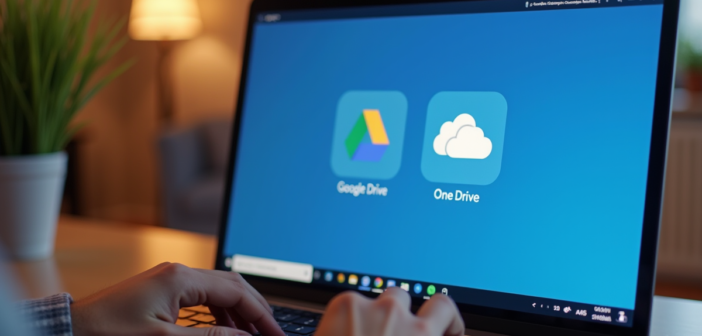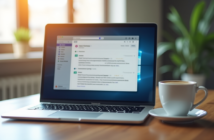La gestion des fichiers numériques constitue un véritable défi pour les professionnels et les particuliers. Entre Google Drive et OneDrive, deux des plateformes les plus populaires, la nécessité de synchroniser les données devient fondamentale pour maximiser la productivité et assurer un accès fluide à l’information. Pourtant, pour beaucoup, cette synchronisation reste un casse-tête.
Heureusement, des solutions existent pour faciliter ce processus. Des outils tiers offrent des fonctionnalités avancées pour harmoniser les deux services sans effort. En explorant ces options, il devient possible de bénéficier des avantages des deux plateformes tout en évitant les désagréments liés à une gestion manuelle.
Lire également : Convertir une vidéo : quel format choisir pour optimiser la qualité ?
Plan de l'article
Pourquoi synchroniser Google Drive et OneDrive ?
La question de la synchronisation entre Google Drive et OneDrive se pose avec acuité pour les utilisateurs cherchant une gestion optimisée de leurs fichiers. Chacun de ces services de stockage en ligne présente ses propres avantages et limitations. Google Drive offre un espace de stockage gratuit de 15 Go, contre 5 Go pour OneDrive. Toutefois, les deux plateformes permettent de stocker des fichiers sur des serveurs situés en Europe, ce qui assure une certaine conformité aux régulations locales.
Synchroniser Google Drive et OneDrive permet d’exploiter les fonctionnalités spécifiques de chaque service. Par exemple, Google Drive autorise des envois de fichiers jusqu’à 5 To, tandis que OneDrive limite cette capacité à 250 Go. Cette différence peut s’avérer décisive pour certains professionnels, notamment ceux travaillant avec des fichiers volumineux.
A lire aussi : Accusé de réception : comment savoir si un message est bloqué ?
- Espace de stockage : 15 Go gratuits sur Google Drive, 5 Go sur OneDrive
- Limite d’envoi : 5 To sur Google Drive, 250 Go sur OneDrive
- Localisation des serveurs : Europe pour les deux services
La synchronisation permet d’améliorer la continuité de l’accès aux données et d’assurer une redondance en cas de panne d’un des services. Considérant les différences notables en termes de capacité de stockage et de limites d’envoi, opter pour une synchronisation entre Google Drive et OneDrive constitue une stratégie judicieuse pour tirer parti des forces de chaque plateforme.
Les méthodes manuelles pour synchroniser Google Drive et OneDrive
Pour les utilisateurs préférant une approche manuelle, la solution la plus directe consiste à utiliser Google Takeout. Cet utilitaire permet d’exporter les données de Google Drive vers un autre service de stockage. Commencez par accéder à Google Takeout et sélectionnez les données de Google Drive à exporter. Une fois les fichiers exportés au format ZIP, transférez-les manuellement vers OneDrive.
Voici les étapes à suivre :
- Accédez à Google Takeout et sélectionnez Google Drive.
- Choisissez les fichiers et dossiers à exporter.
- Téléchargez le fichier ZIP contenant les données exportées.
- Décompressez le fichier ZIP et transférez les données vers OneDrive.
Une autre méthode manuelle implique l’utilisation des applications de bureau de Google Drive et OneDrive. Synchronisez vos fichiers sur votre ordinateur local via l’application Google Drive, puis déplacez les fichiers vers le dossier synchronisé de OneDrive. Cette méthode nécessite une manipulation manuelle, mais elle permet une gestion plus fine des fichiers transférés.
La méthode manuelle, bien que chronophage, offre un contrôle total sur les données transférées. Pour ceux cherchant à automatiser ce processus, des outils tiers peuvent s’avérer plus efficaces et plus rapides.
Utiliser des outils tiers pour une synchronisation automatique
Pour automatiser la synchronisation entre Google Drive et OneDrive, plusieurs outils tiers se distinguent. Parmi eux, MultCloud occupe une place de choix. Ce logiciel de synchronisation supporte plus de 30 services de stockage, y compris Google Drive et OneDrive. MultCloud propose huit modes de synchronisation différents, offrant flexibilité et personnalisation selon les besoins de chaque utilisateur.
Voici quelques fonctionnalités clés de MultCloud :
- Synchronisation en temps réel
- Planification des transferts
- Transfert inter-serveurs
Synology, spécialiste des dispositifs de stockage, propose des solutions de synchronisation intégrées pour Google Drive et OneDrive. Les utilisateurs de NAS Synology peuvent ainsi automatiser la synchronisation de leurs fichiers via l’application Cloud Sync, évitant ainsi les transferts manuels fastidieux. Synology se distingue par sa capacité à gérer de grandes quantités de données tout en assurant la sécurité et l’intégrité des fichiers.
Pensez à bien noter que certains services comme Microsoft Office 365 intègrent nativement OneDrive, facilitant ainsi la gestion des documents et la collaboration en ligne. Cette intégration permet une synchronisation fluide et transparente des fichiers, sans avoir recours à des outils tiers.
En adoptant ces solutions, les entreprises et les particuliers peuvent optimiser leur flux de travail et garantir un accès constant à leurs données, quel que soit le service de stockage utilisé.
Comparaison des outils de synchronisation disponibles
Pour synchroniser Google Drive et OneDrive, plusieurs outils s’offrent à vous. L’efficacité de chaque solution varie selon les besoins spécifiques et les contraintes techniques. Faisons le point sur les principales options disponibles.
MultCloud se distingue par sa polyvalence et son nombre impressionnant de services supportés. Avec ses huit modes de synchronisation et son interface intuitive, ce logiciel séduit les utilisateurs recherchant une solution complète et adaptable. La capacité de MultCloud à gérer plusieurs comptes simultanément sans intervention manuelle en fait un choix privilégié pour les grandes entreprises.
Google Takeout, quant à lui, offre une solution d’exportation de données pratique mais limitée en termes de fonctionnalités avancées. Idéal pour des transferts ponctuels, cet outil permet de récupérer l’intégralité de vos données Google et de les transférer vers OneDrive. Il manque de fonctionnalités de synchronisation automatique, ce qui peut être un frein pour les utilisateurs nécessitant des mises à jour régulières et en temps réel.
Pour les utilisateurs de NAS, Synology propose une solution robuste avec son application Cloud Sync. Parfaitement intégrée à l’écosystème Synology, cette application permet une synchronisation bidirectionnelle avec Google Drive et OneDrive, garantissant ainsi un flux de travail sans interruption. Synology se distingue par sa capacité à sécuriser les données tout en assurant une synchronisation rapide et fiable.
L’intégration native de OneDrive dans la suite Microsoft Office 365 facilite grandement la gestion des documents. Cette solution se révèle particulièrement efficace pour les entreprises utilisant déjà les applications de Microsoft, telles que Word, Excel et PowerPoint. L’intégration transparente permet une collaboration en temps réel, sans nécessiter de configurations complexes.
En examinant ces options, choisissez l’outil qui correspond le mieux à vos besoins en termes de fonctionnalités, de sécurité et de facilité d’utilisation.